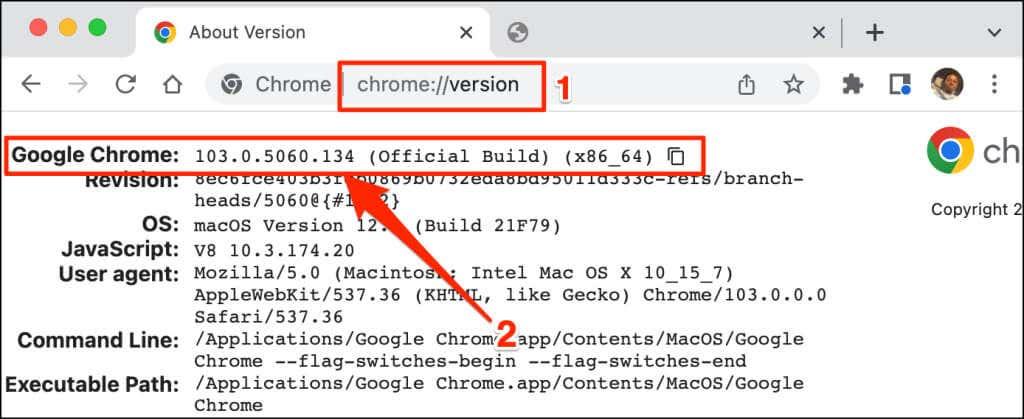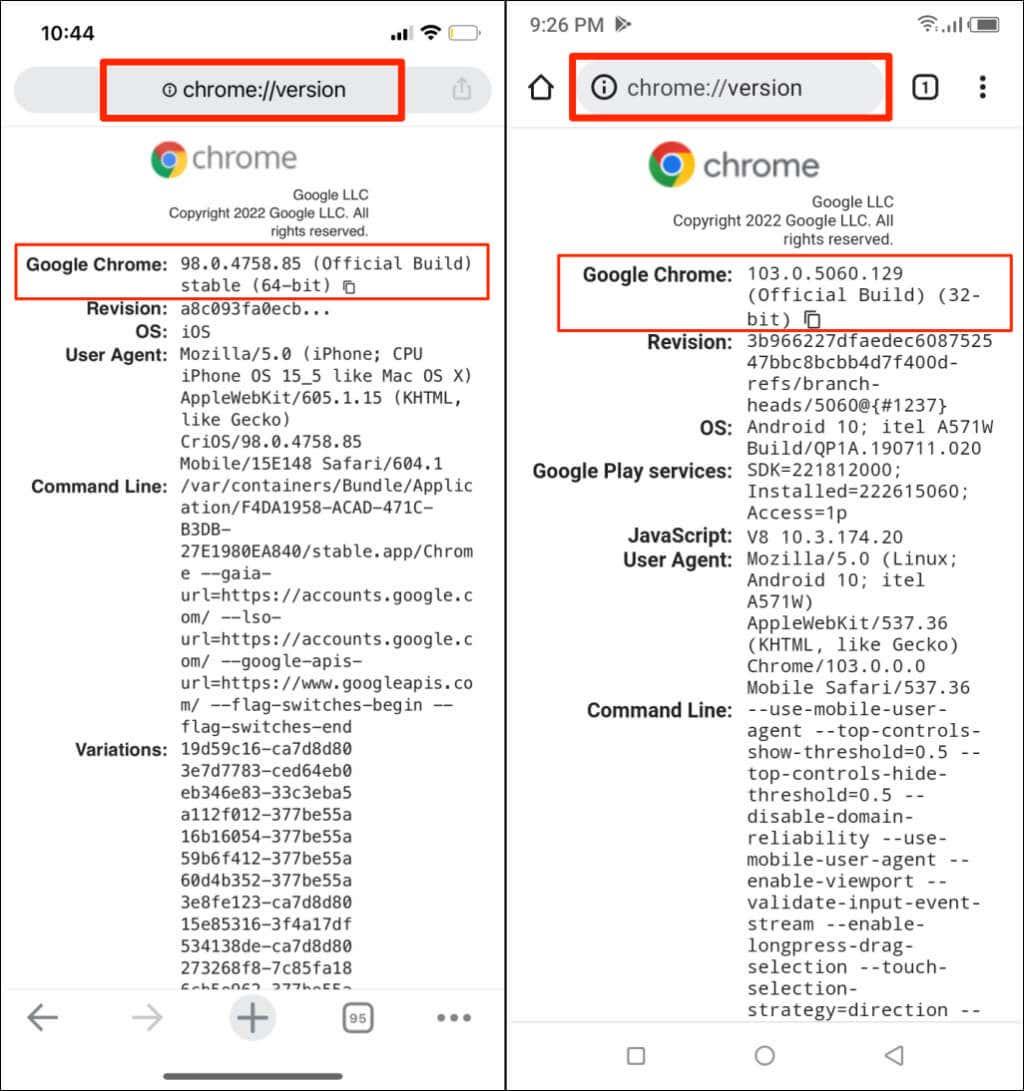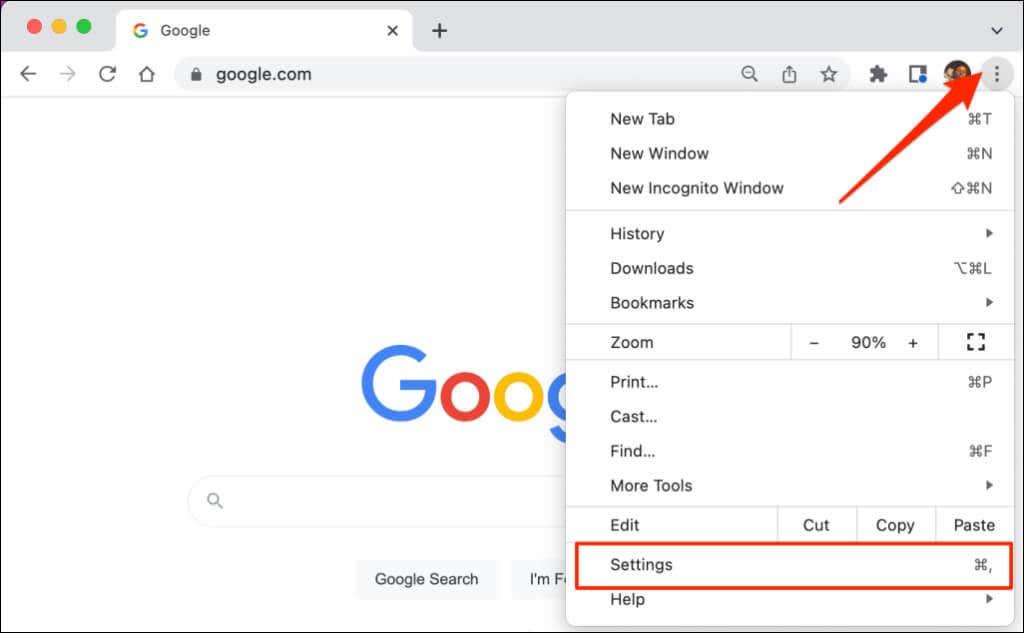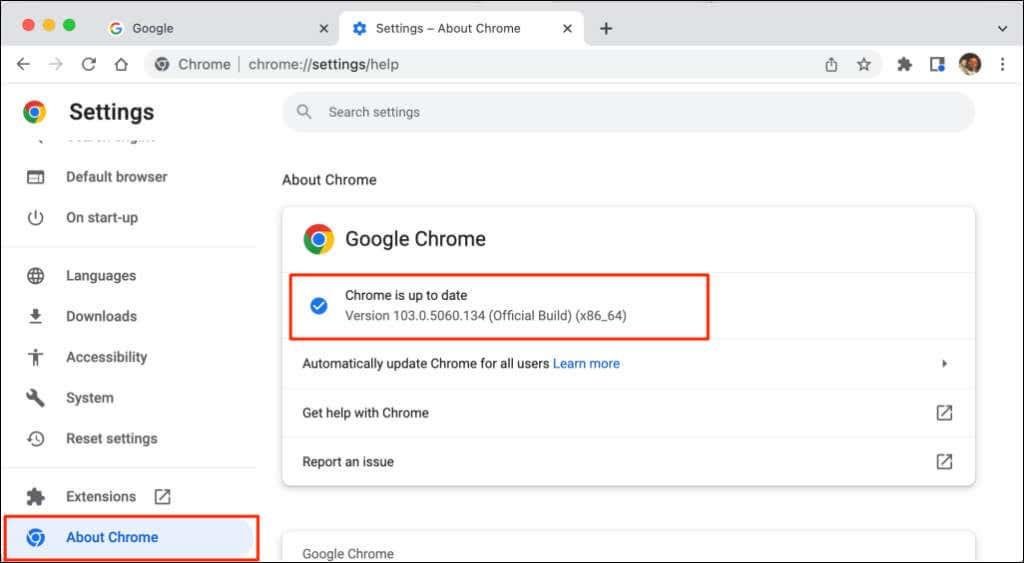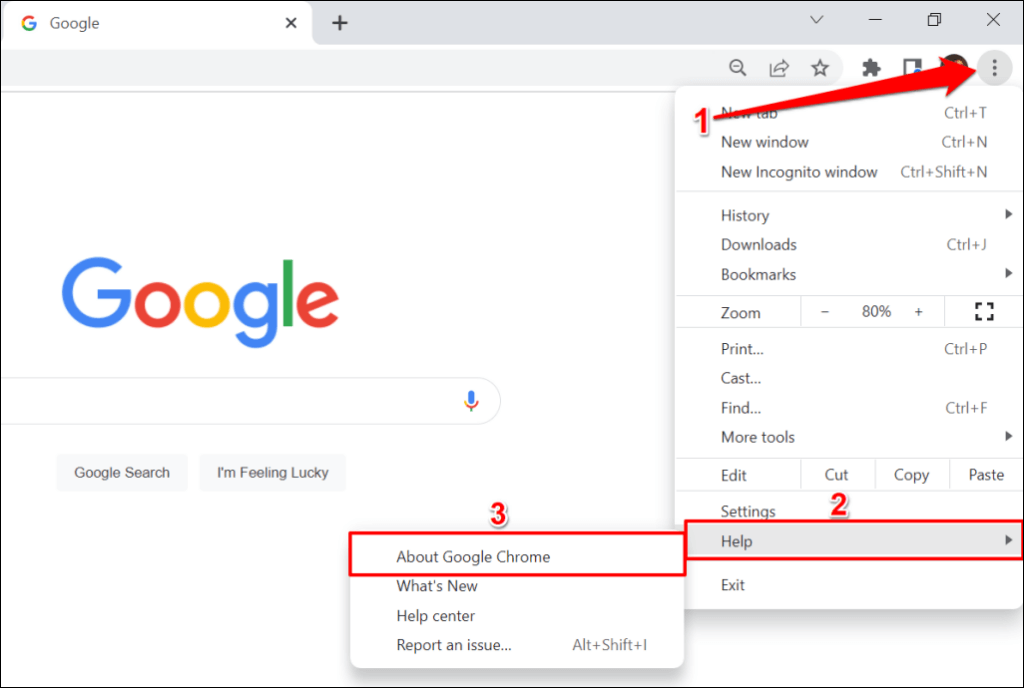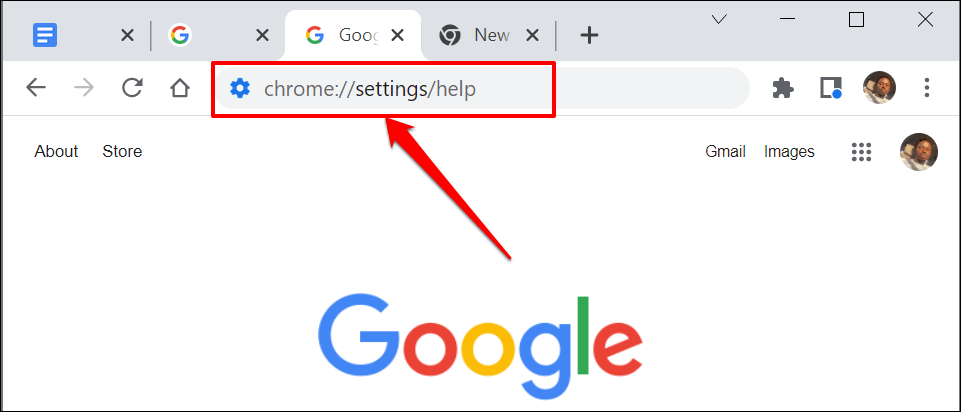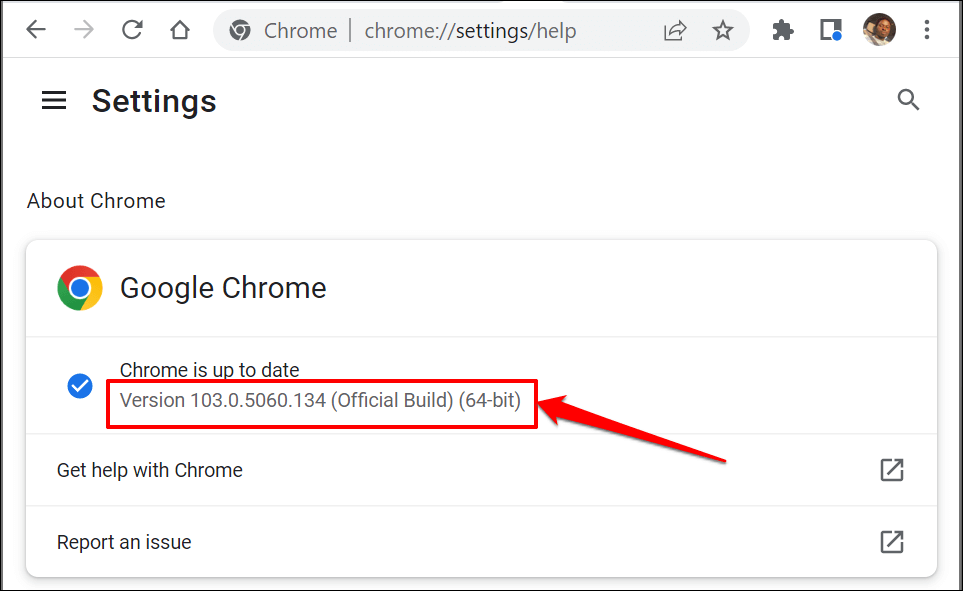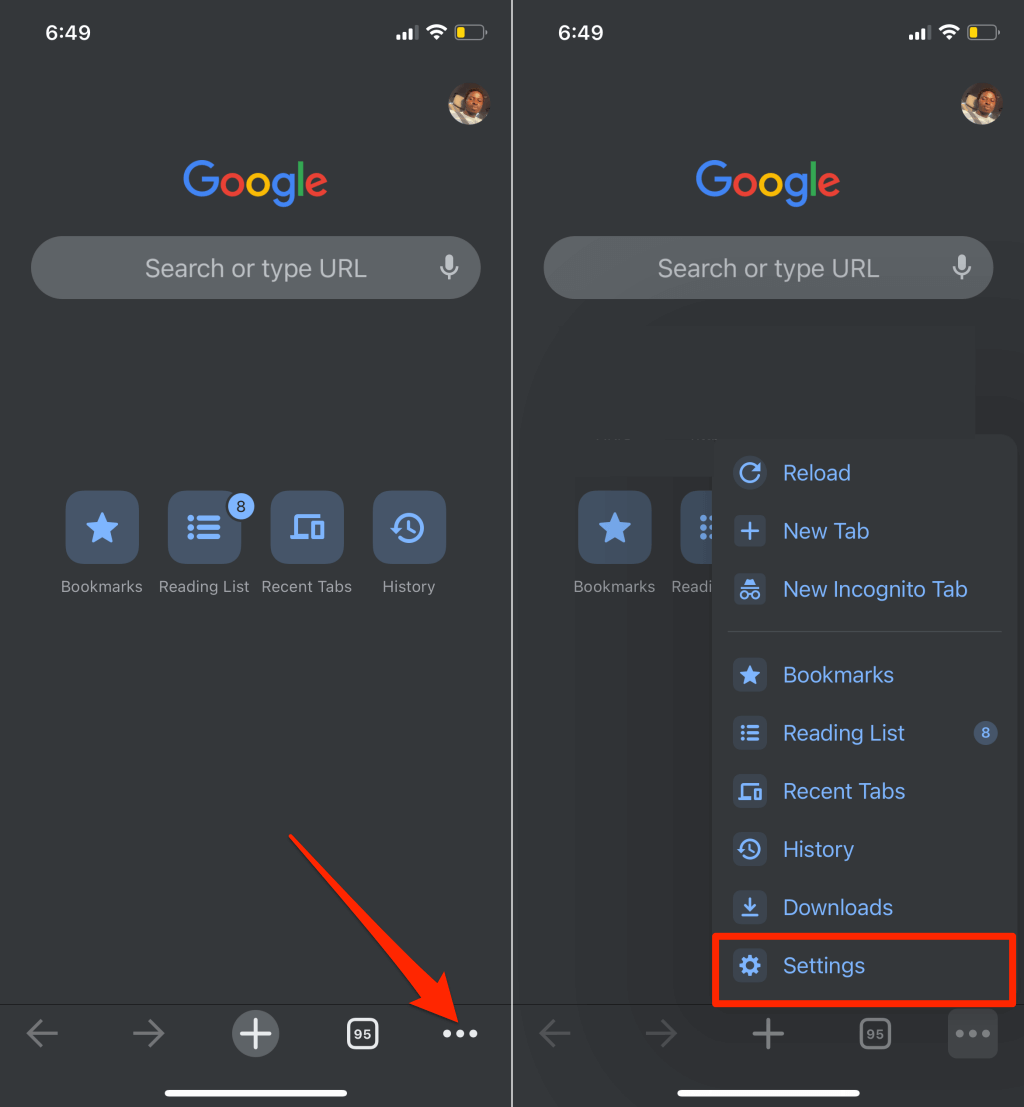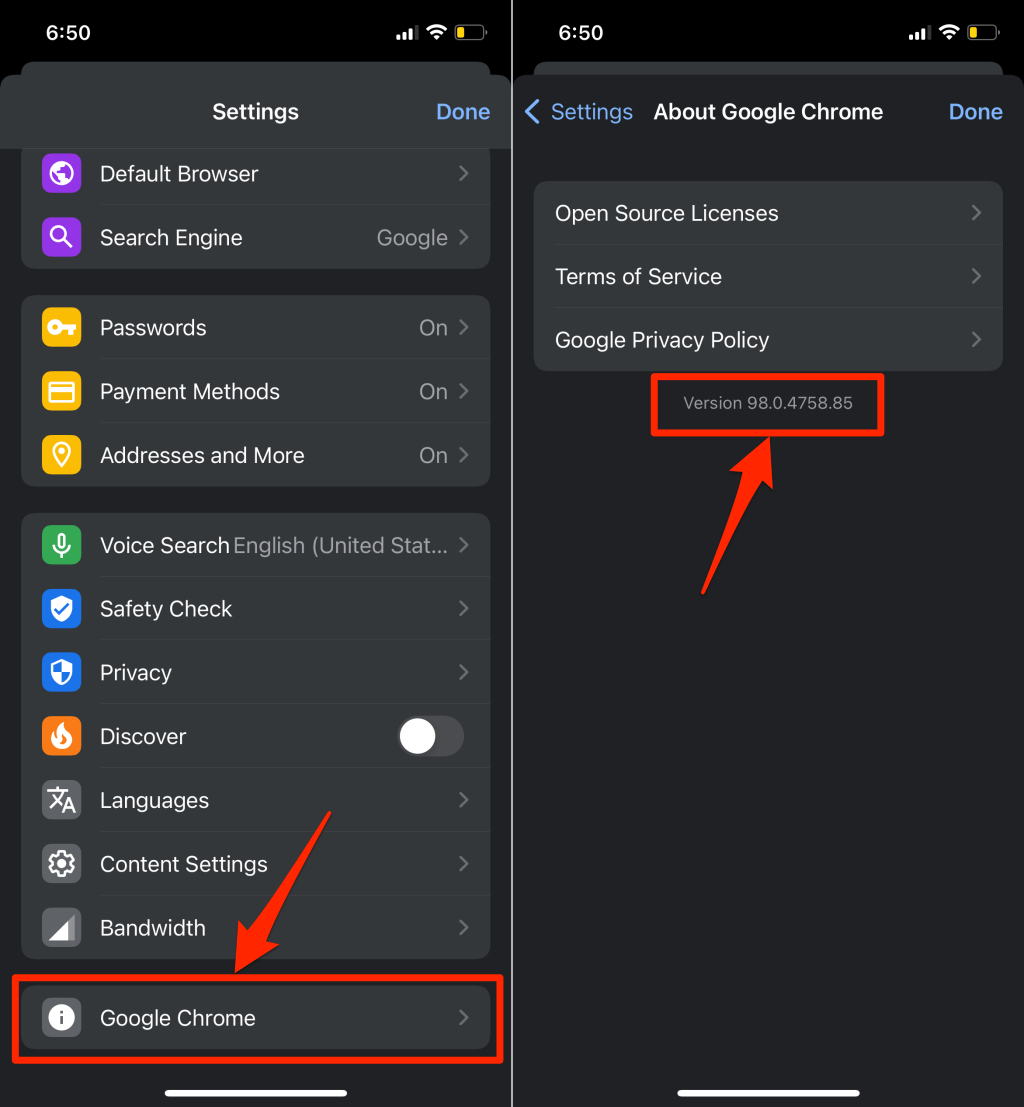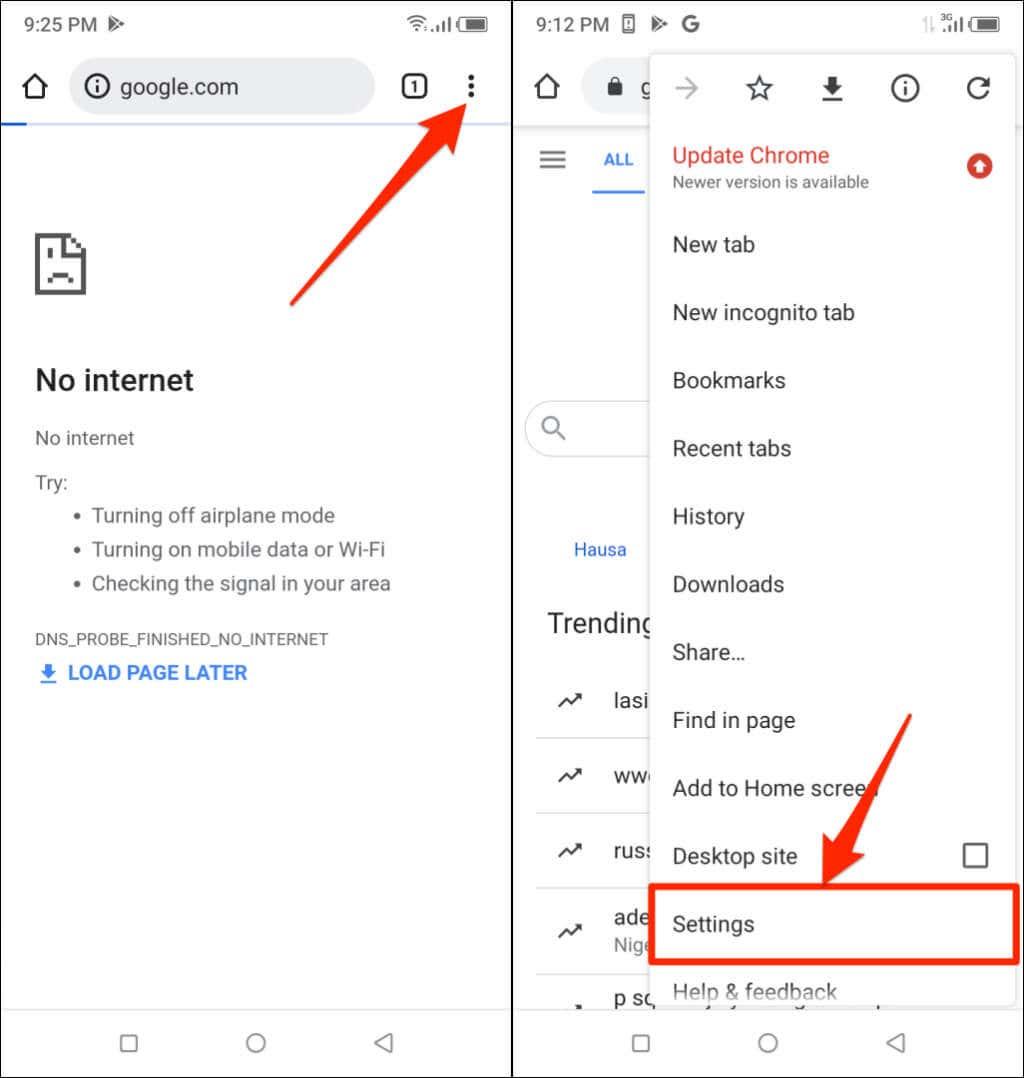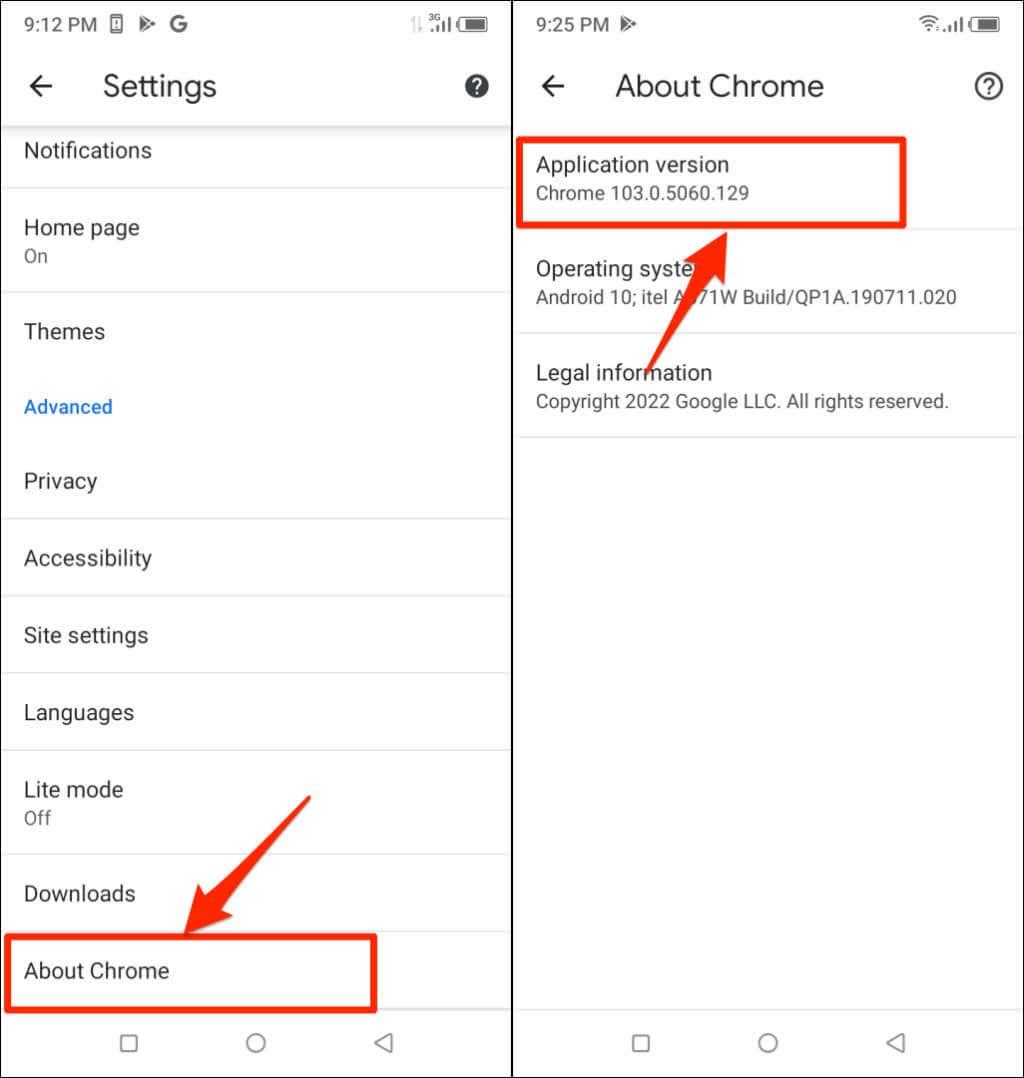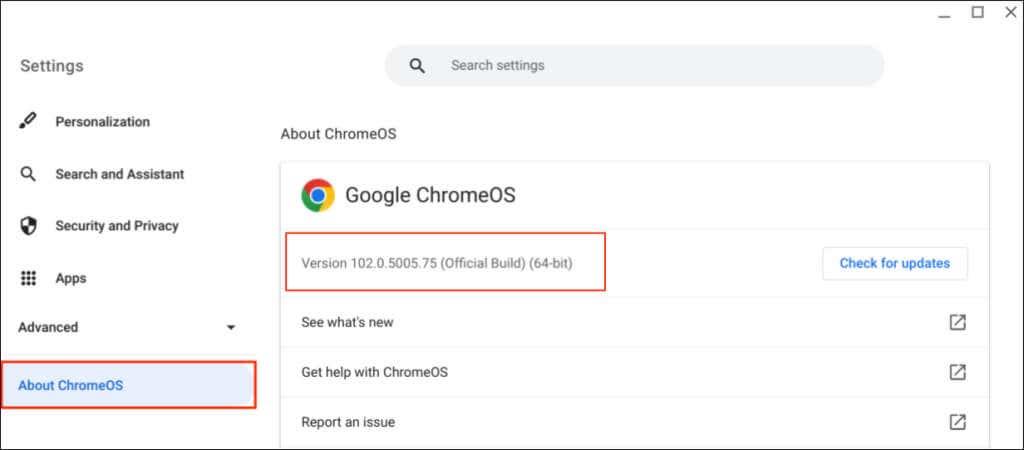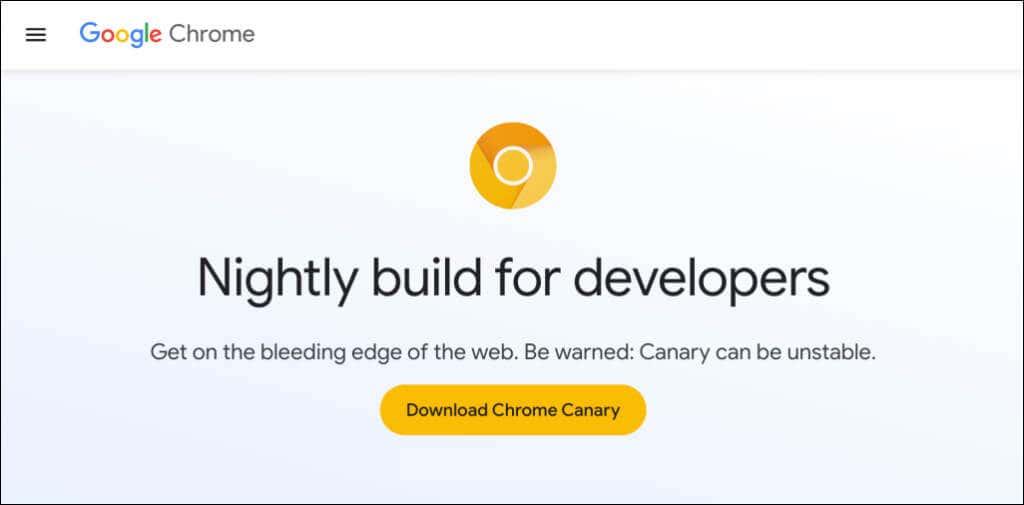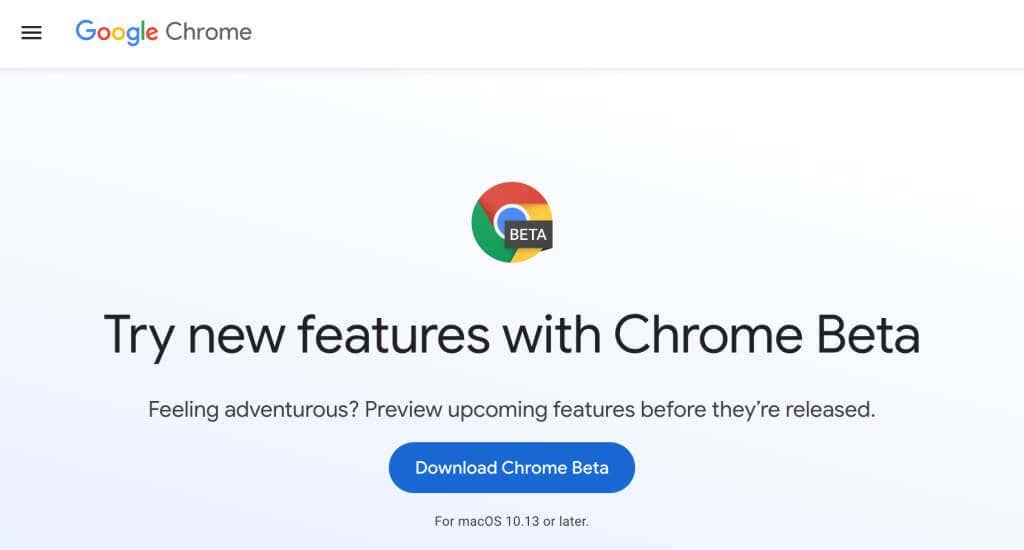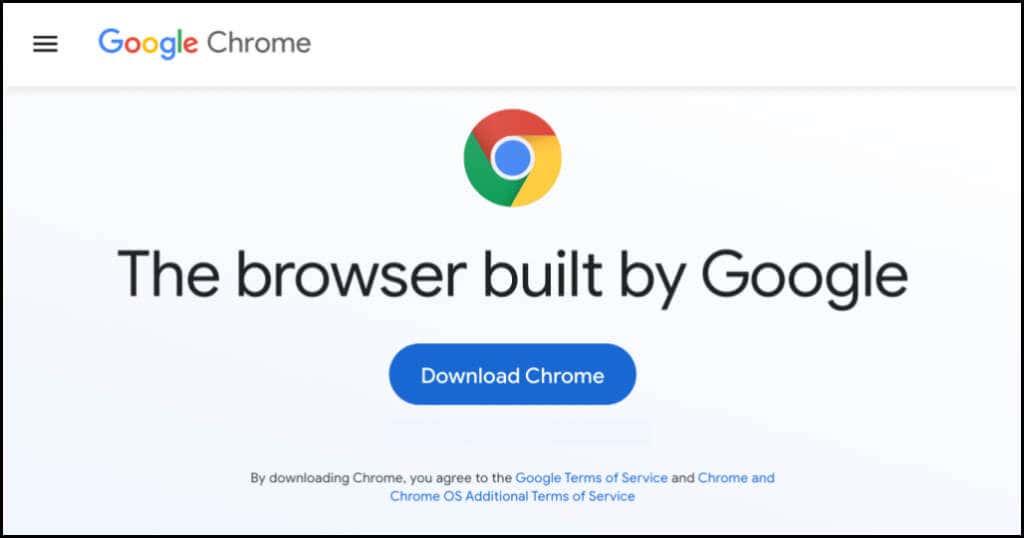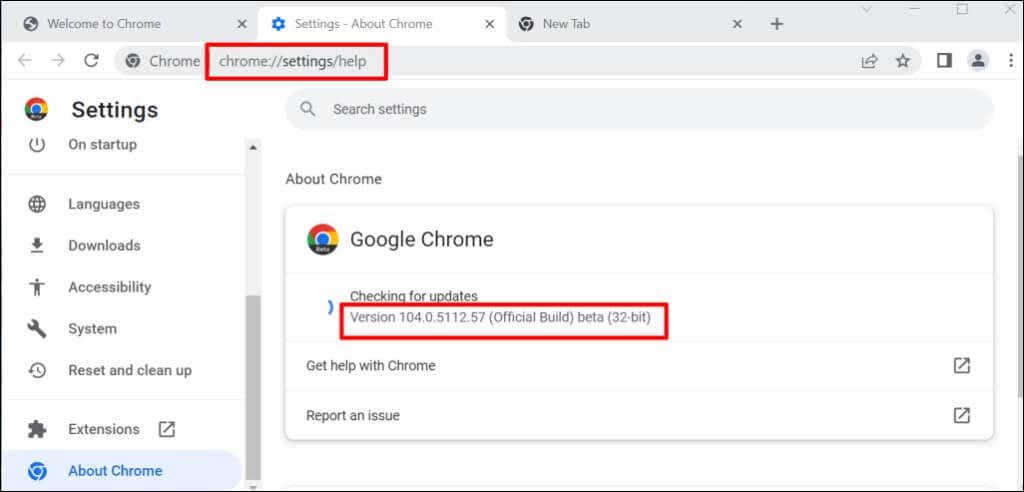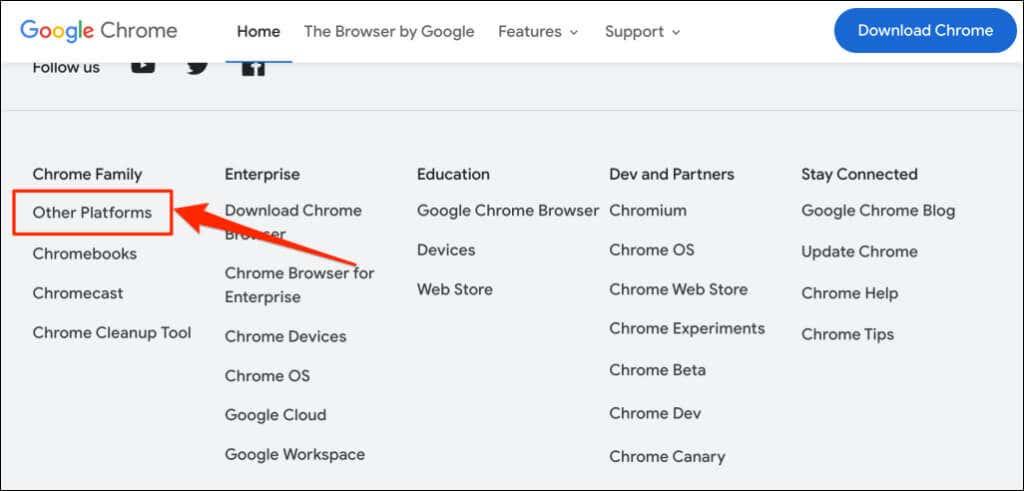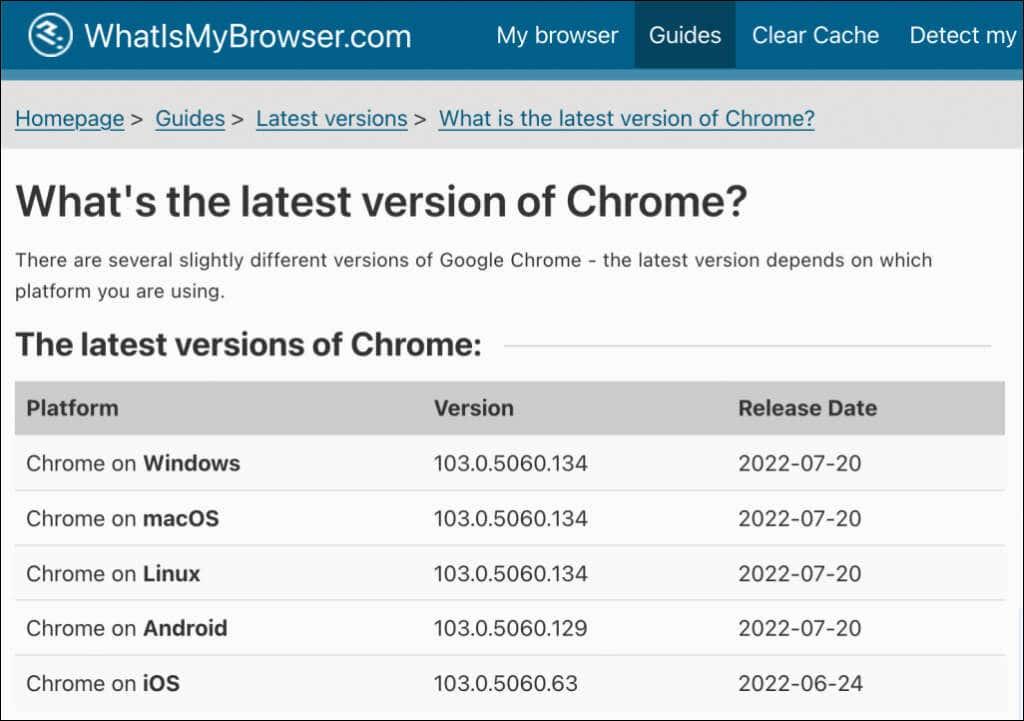Google saadab väiksemaid värskendusi Chrome'i stabiilsele versioonile iga 2–3 nädala järel, samas kui suuremaid värskendusi tehakse iga 4–6 nädala järel. Väiksemad värskendused või punktiväljaanded pakuvad tavaliselt turvavärskendusi ja veaparandusi. Teisest küljest tarnitakse suurematele väljaannetele sageli uusi funktsioone.
Google Chrome installib kõigisse seadmetesse nii väiksemad kui ka suuremad värskendused automaatselt taustal. Siiski on juhtumeid, kui Google Chrome ei tööta ja brauserit ei õnnestu automaatselt värskendada . Kui teil on põhjust arvata, et brauser pole ajakohane, näitame teile, kuidas kontrollida, milline Chrome'i versioon teil on.

Kasutage otseteed „chrome://version”.
Avage oma Windowsi, macOS-i või Linuxi arvutis Google Chrome ja sisestage aadressiribale chrome://version . Kontrollige brauseri versiooni lehe ülaosas realt „Google Chrome”.
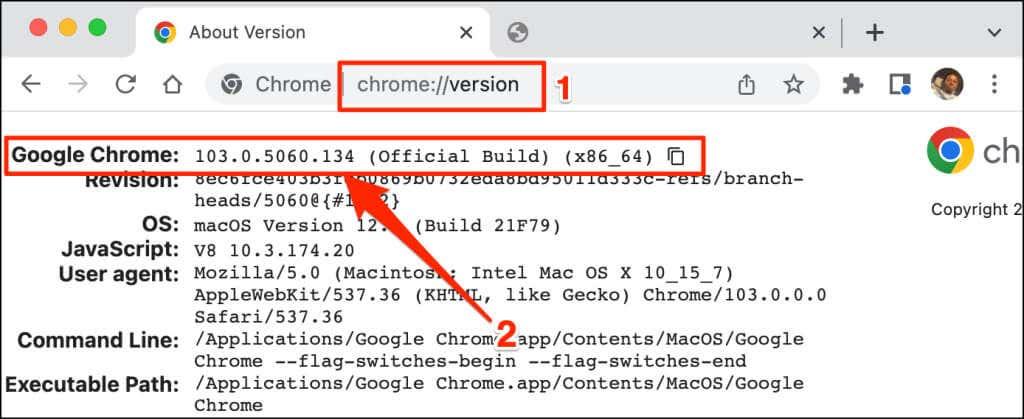
See tehnika töötab ka Google Chrome'i brauseri mobiiliversioonide puhul. Avage oma Android- või iOS-seadmes Chrome ja sisestage aadressiribale chrome://version . Kontrollige Google Chrome'i realt brauseri versiooni või järgu numbrit.
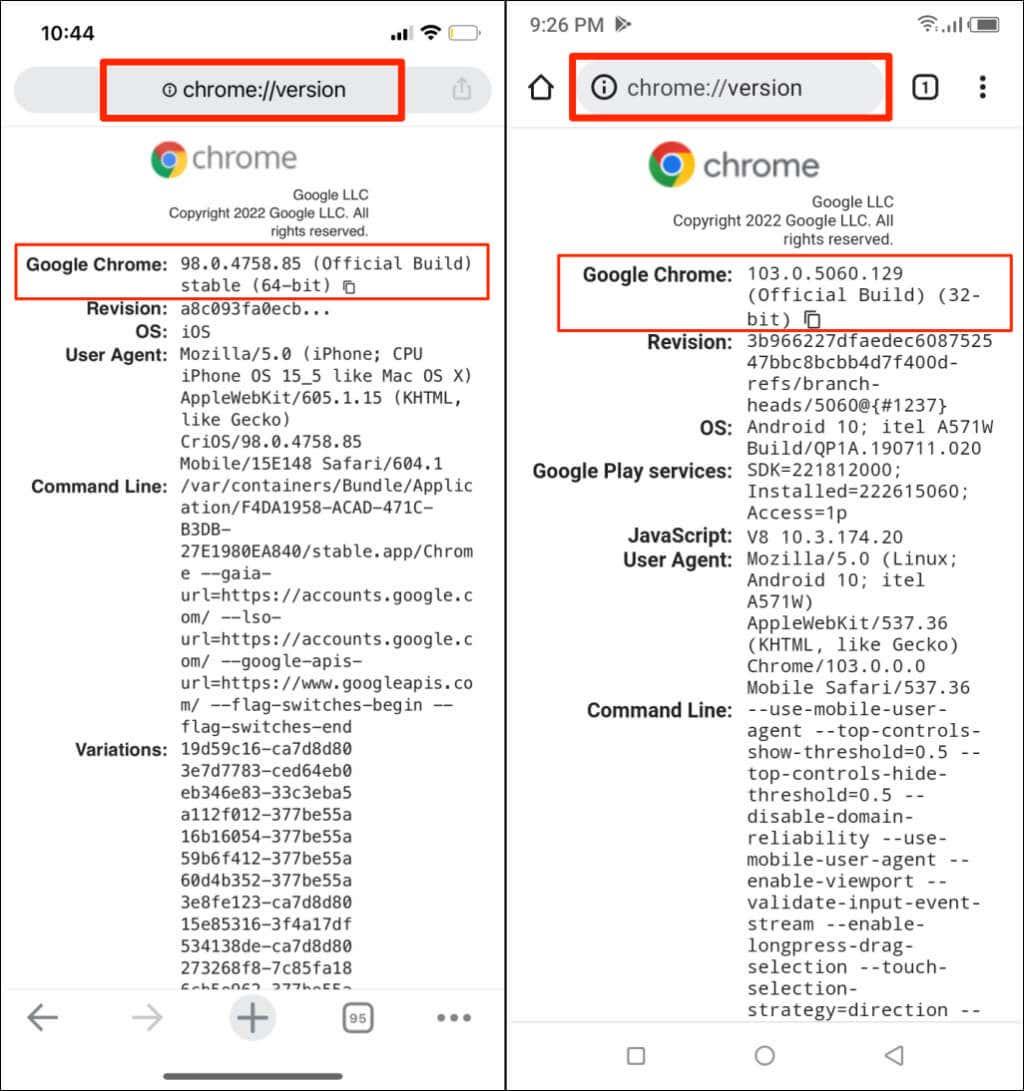
Kontrollige Chrome'i versiooni menüü Seaded kaudu
Brauseri versiooni leidmiseks võite minna ka Chrome'i seadete menüüsse.
Kontrollige Chrome'i versiooni macOS-is
Kui kasutate Chrome'i Maci arvutis, saate selle seadete menüüst brauseri versiooni kontrollida järgmiselt.
- Käivitage Chrome, puudutage paremas ülanurgas ikooni Rohkem ja valige Seaded . Teise võimalusena vajutage kiiremaks juurdepääsuks klaviatuuril klahvikombinatsiooni Command + koma ( , ).
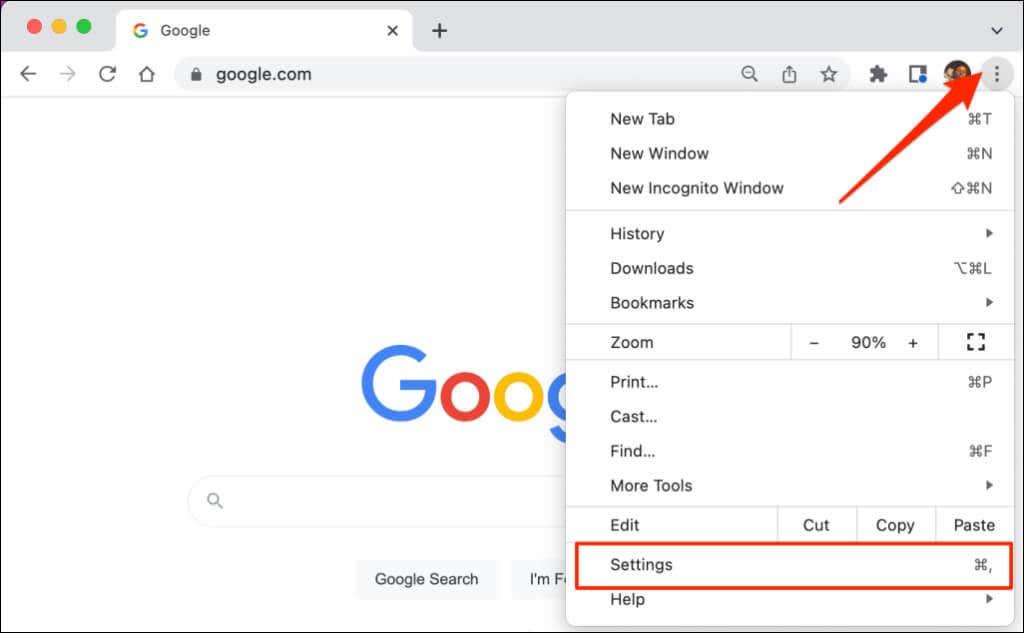
- Valige külgmenüüst Teave Chrome'i kohta ja kontrollige brauseri versiooni Google Chrome'i päise all.
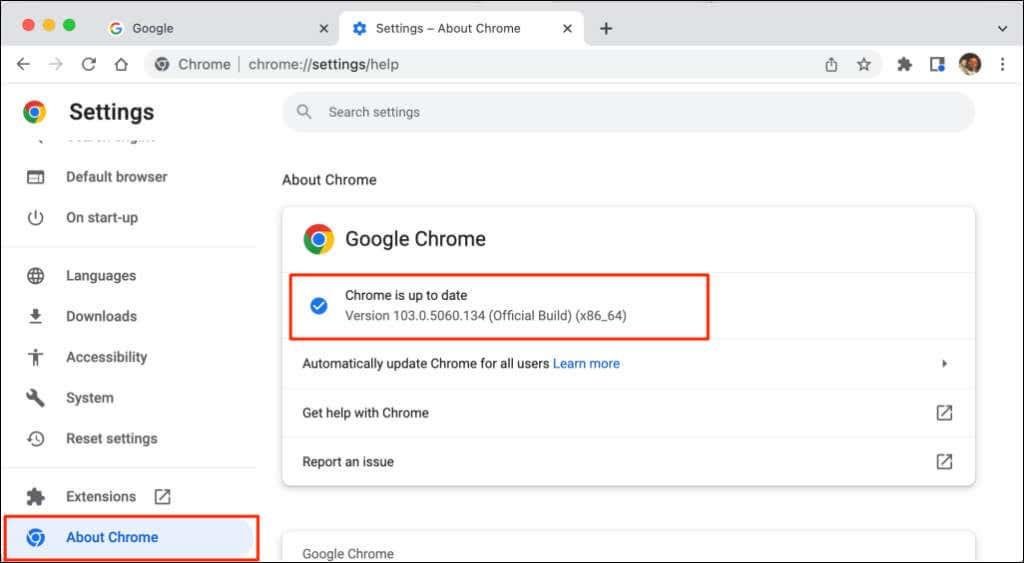
Kui teil on Chrome'i uusim versioon, näete ekraanil teadet „Chrome on ajakohane”. Mõnikord peate ootel olevate värskenduste installimiseks Chrome'i uuesti käivitama. Chrome'i ja teiste veebibrauserite (Mozilla Firefox, Apple Safari jne) värskendamise kohta lisateabe saamiseks vaadake meie õpetust veebibrauserite värskendamise kohta.
Kontrollige Windowsi Chrome'i versiooni
Avage oma arvutis Chrome'i veebibrauser ja järgige allolevaid samme.
- Puudutage brauseri paremas ülanurgas ikooni Rohkem (kolm vertikaalset punkti).
- Valige Abi ja seejärel Teave Chrome'i kohta .
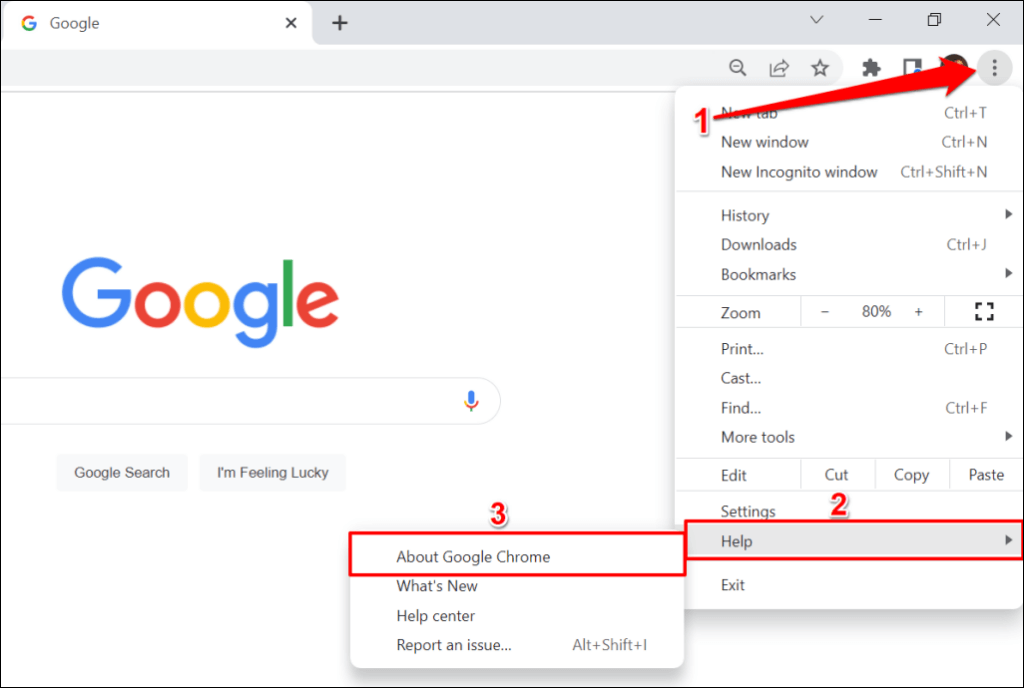
Teise võimalusena kleepige chrome://settings/help Chrome'i aadressiribale ja vajutage klaviatuuril sisestusklahvi .
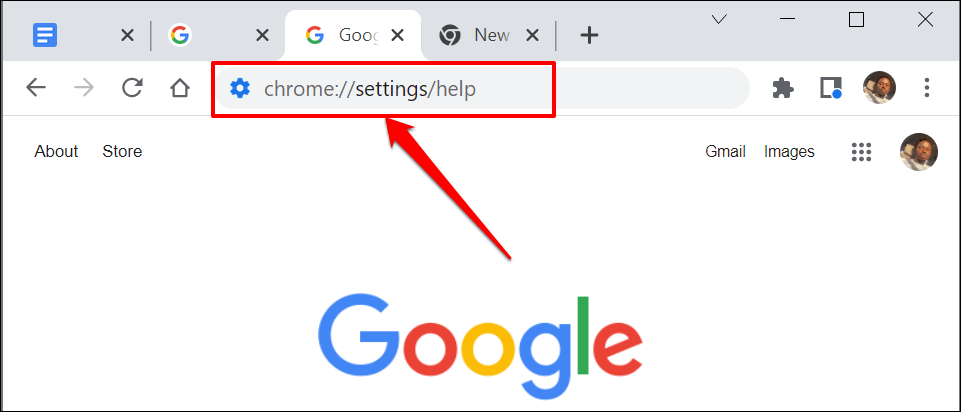
- Brauseri versiooninumber on jaotises „Teave Chrome'i kohta”.
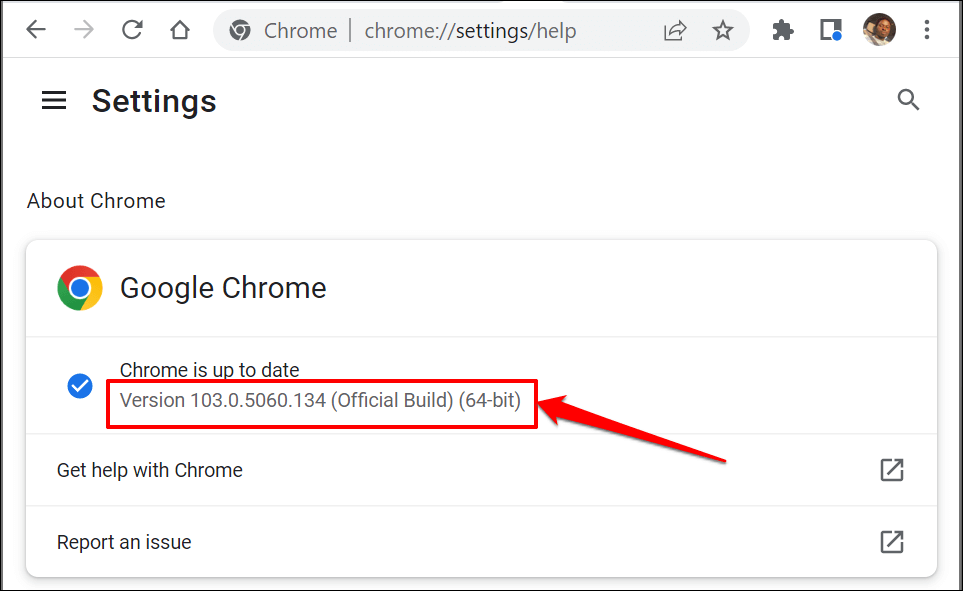
Kontrollige iOS-i seadmete Chrome'i versiooni
Järgige allolevaid samme, et kontrollida oma iPhone'i või iPadi installitud Google Chrome'i brauseri versiooni.
- Avage Chrome, puudutage paremas alanurgas ikooni Rohkem ja valige Seaded .
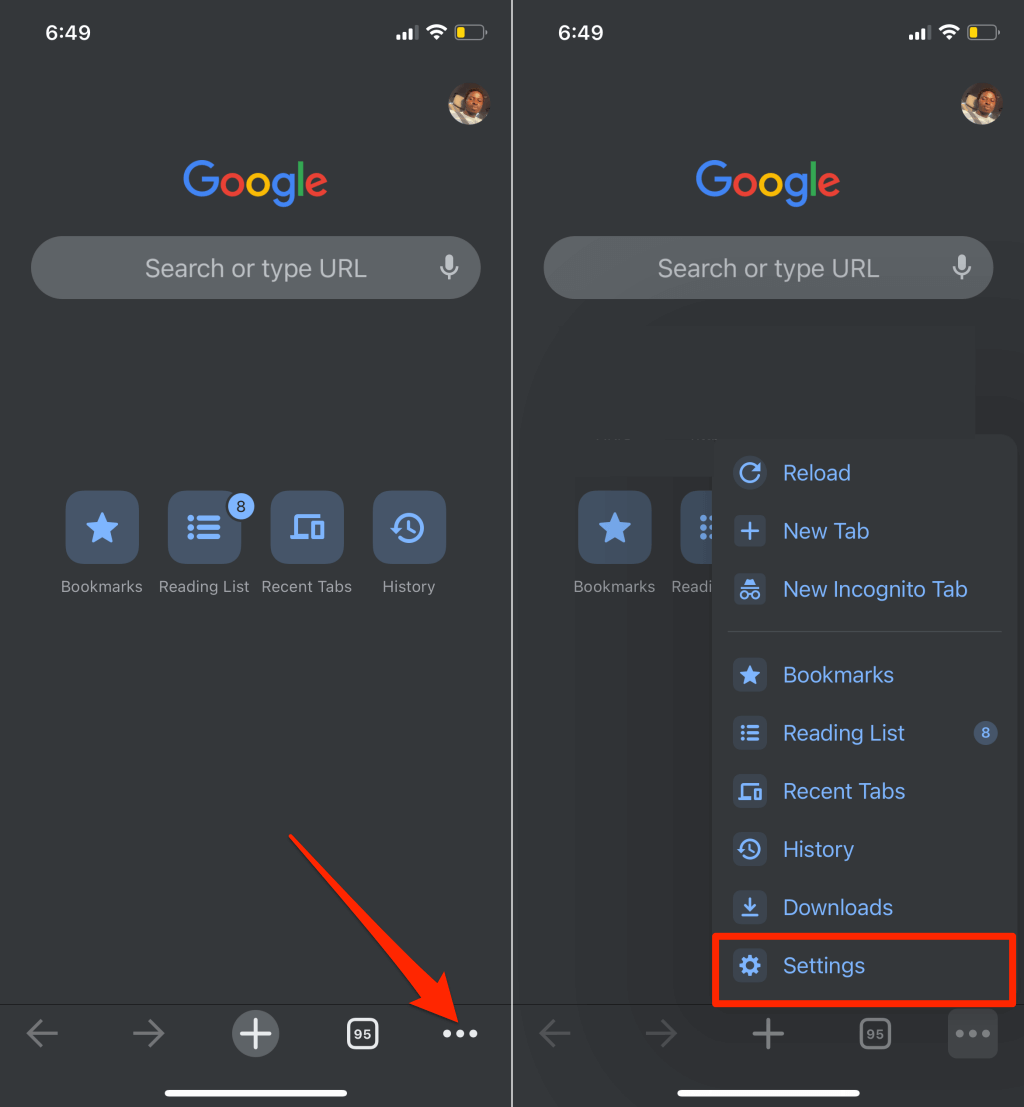
- Valige menüü Seaded allosas Google Chrome . Kontrollige brauseri versiooni lehe Teave Google Chrome'i kohta” allosa.
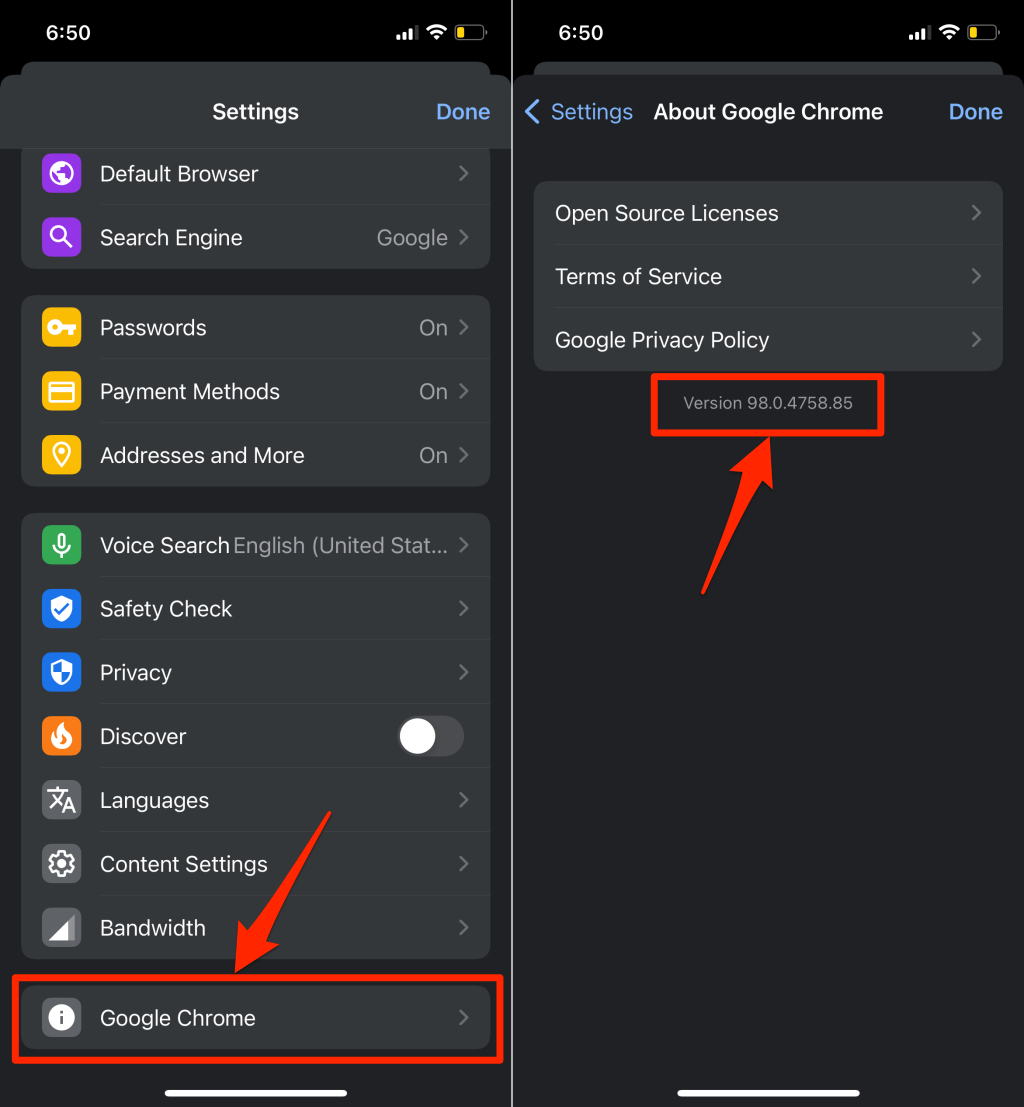
Kontrollige oma Chrome'i versiooni Androidis
Järgige allolevaid samme, et kontrollida oma Android-seadmesse installitud Google Chrome'i praegust versiooni.
- Avage Chrome, puudutage paremas ülanurgas ikooni Rohkem ja valige Seaded .
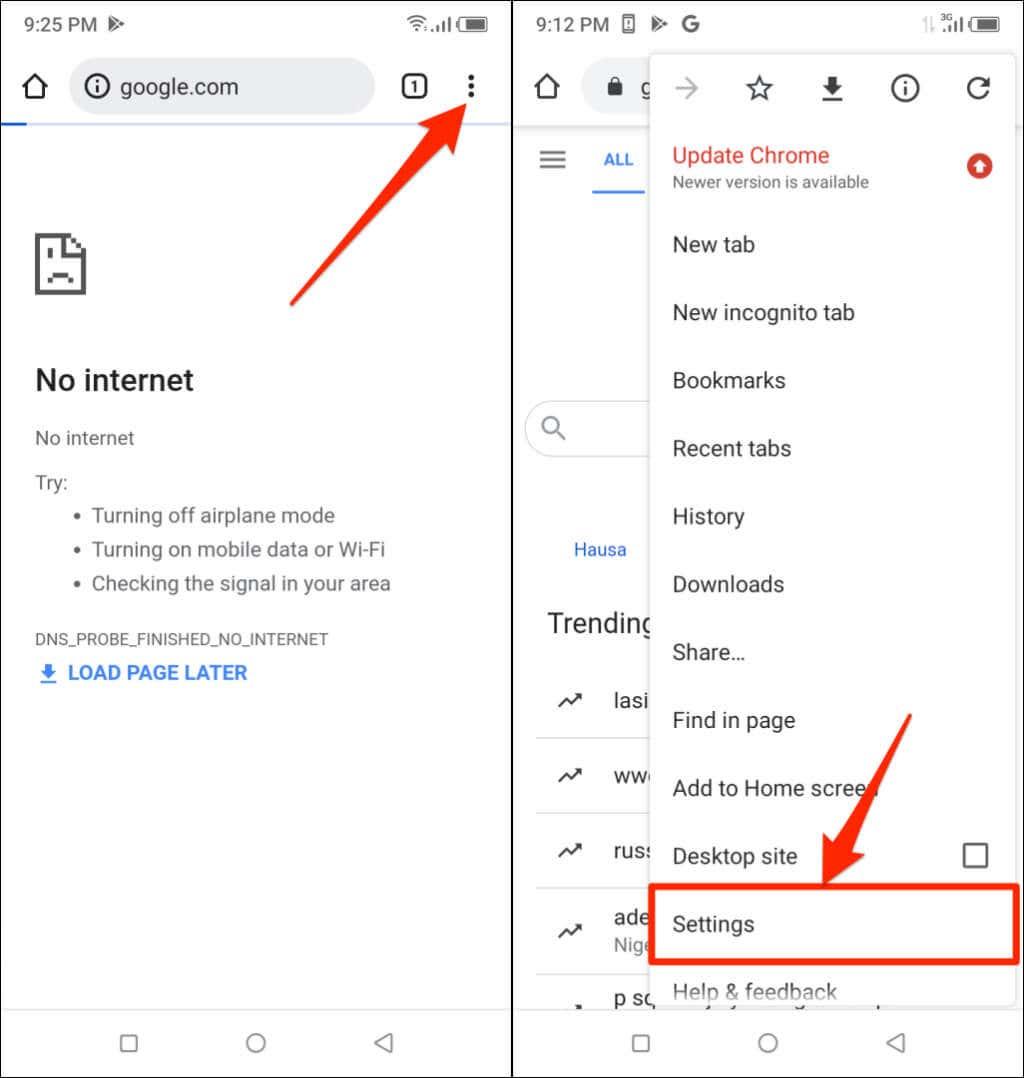
- Puudutage valikut Teave Chrome'i kohta .
- Chrome'i veebibrauseri versiooni nägemiseks vaadake rida Rakenduse versioon .
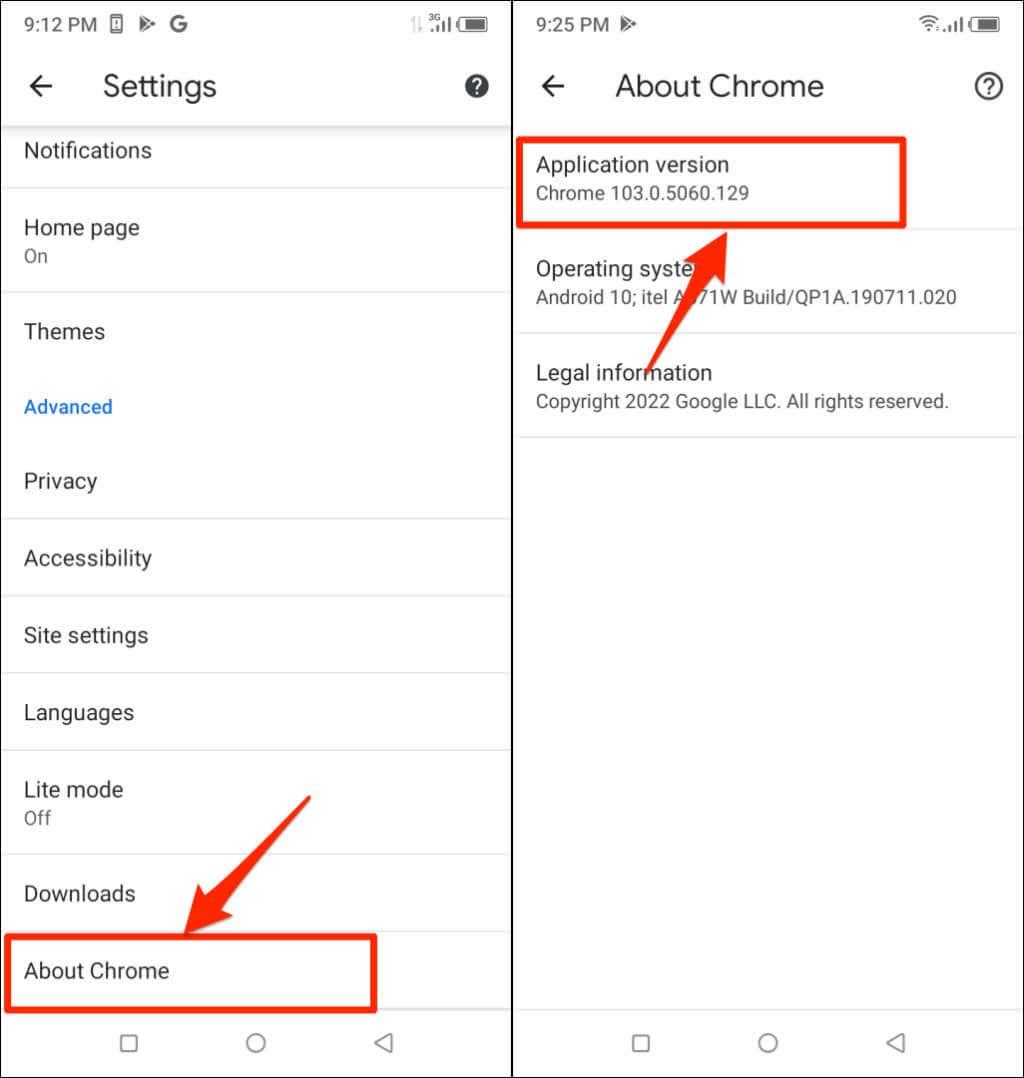
Kuidas Chromebookis Chrome'i versiooni
Chromebookid põhinevad Chrome'i operatsioonisüsteemil. Kui kasutate Chromebooki, saate seadme Chrome'i versiooni kontrollida menüüs Seaded.
Avage Chromebooki rakendus Seaded ja laiendage külgribal rippmenüü jaotist "Täpsemalt". Valige Teave ChromeOS -i kohta, et kontrollida, milline Chrome'i operatsioonisüsteemi versioon teie Chromebooki toidab.
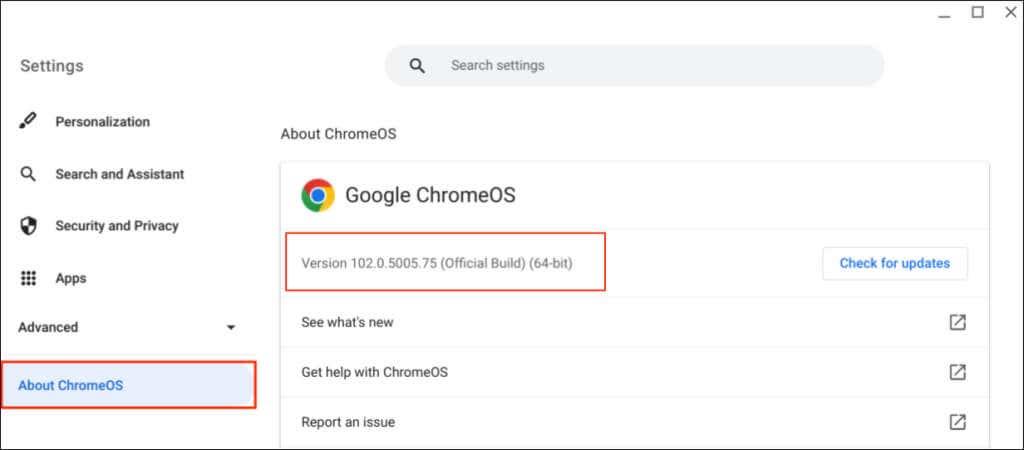
Chrome'i arendus-/väljalaskekanalid
Google annab olenevalt arendusastmest välja kõik Chrome'i brauseri versioonid. Chrome'il on neli väljalaskekanalit : Canary, Dev, Beta ja Stable.
Chrome Canary kanal
See kanal on Google Chrome'i arendusfaasis esirinnas. Google nimetab seda Chrome'i konstruktsiooniks. Canary versioonid on väljatöötamisel ja uusi versioone antakse välja iga päev.
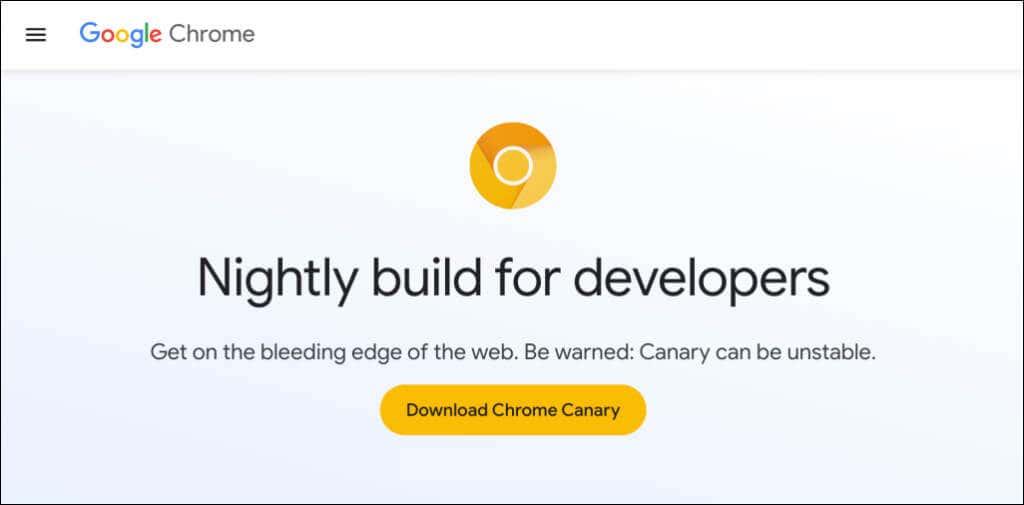
Canary kanal on esimene katsepolügoon uutele veel arenduses olevatele funktsioonidele. Kui Google peaks Chrome'is uut funktsiooni tutvustama, edastab ettevõte selle funktsiooni esmalt Canary versioonile testimiseks ja jälgimiseks.
Chrome'i Canary kanal on brauseri kõige ebastabiilsem versioon. Saate käitada Chrome'i Canary ehitust koos oma seadme stabiilse versiooniga. Siiski ei soovita me Chrome Canaryt installida, kui teil seda ei paluta – eriti teie põhiarvutis.
Chrome'i arendajakanal
Google värskendab arenduskanalit üks või kaks korda nädalas. Arendajad kasutavad seda järku sageli Chrome'i tulevate uute funktsioonide 9–12-nädalase eelvaate saamiseks.
Dev - kanal jookseb sageli kokku ja talitlushäireid esineb, kuid see on palju stabiilsem kui Kanaari kanal. Google lahendab arenduskanali funktsioonidega seotud probleemid enne nende stabiilseks märkimist.
Chrome'i beetaversioon
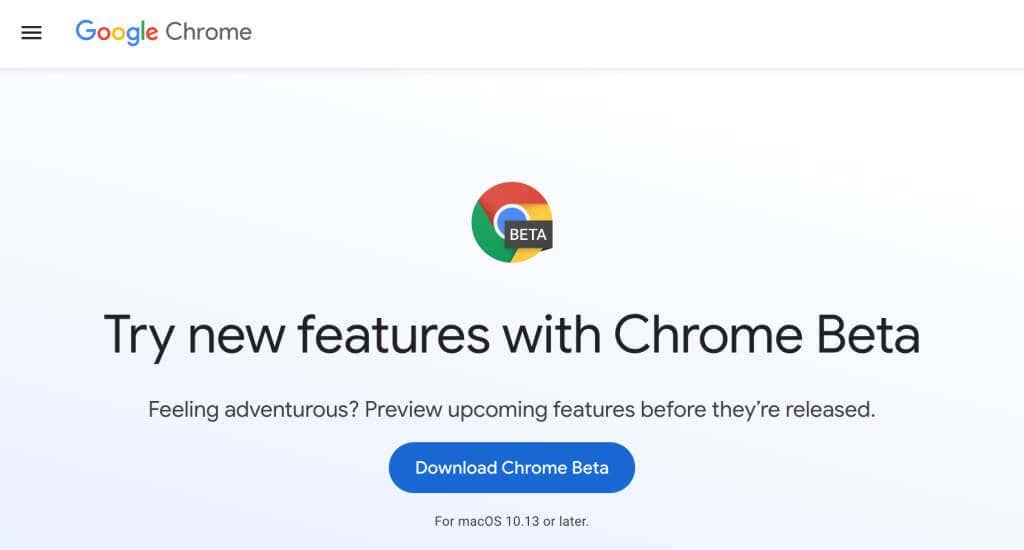
Chrome'i beetaversioon võimaldab teil katsetada uusi funktsioone 4–6 nädalat enne nende tutvustamist Chrome'i stabiilses versioonis. Google värskendab beetakanalit ligikaudu iga nädal, parandades probleeme või vigu, millest on teatanud beetaversiooni kasutajad/testijad.
Stabiilne kanal
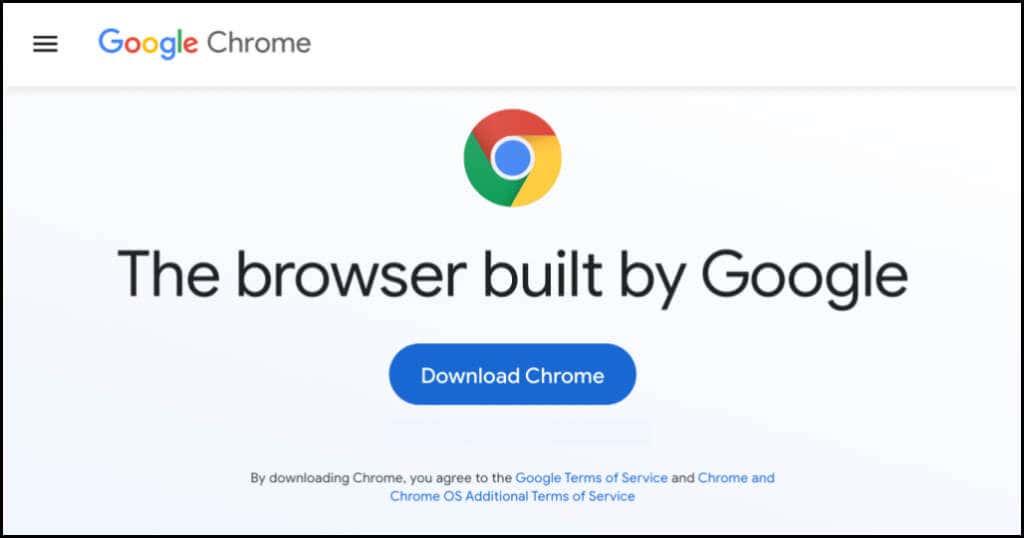
Chrome'i stabiilne versioon on see, mida leiate Chrome'i veebisaidilt, Google Play poest ja Apple'i rakenduste poest. Stabiilset kanalit nimetatakse ka ametlikuks versiooniks. Chrome'i tiim on seda kanalit põhjalikult testinud ja teil ei tohiks brauseri kasutamisel probleeme tekkida.
32-bitine või 64-bitine Chrome: mis erineb?
Chrome'i versiooninumbri kõrval võite näha „32-bitist” või „64-bitist”. 64-bitisel versioonil on rohkem RAM-i kui 32-bitisel versioonil ja see toimib kõige paremini 64-bitistes arvutites.
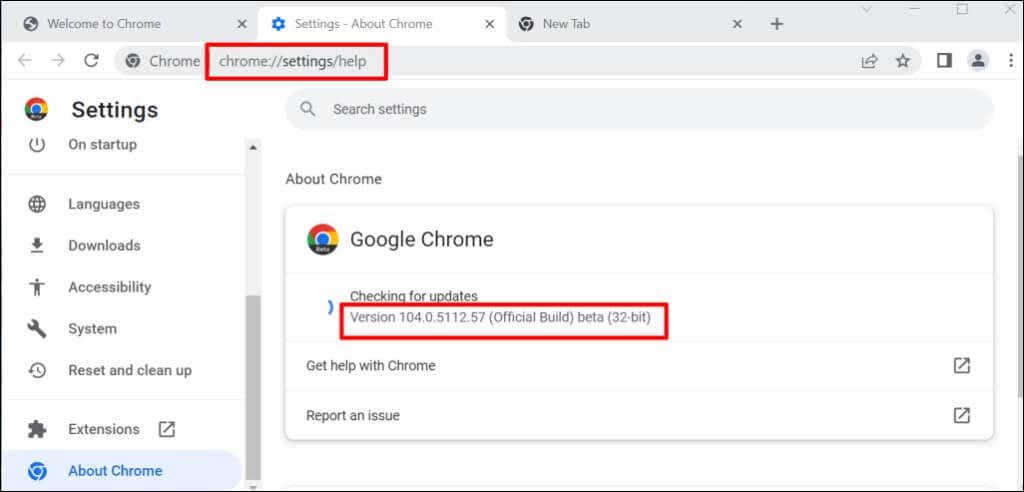
Kui laadite Chrome'i Google Chrome'i veebisaidilt alla Linuxi või macOS-i arvutis, saate vaikimisi 64-bitise versiooni. Windowsis tuvastab Chrome automaatselt teie arvuti protsessori arhitektuuri ja pakub teie seadmele sobivaima versiooni.
Saate 64-bitise allalaadimislingi 64-bitisele arvutile ja 32-bitisele allalaadimislingile 32-bitisele seadmele. Kas te ei tea oma arvuti protsessori arhitektuuri? Siin on neli võimalust kontrollida, kas teil on 32-bitine või 64-bitine arvuti .
Google annab kasutajatele ka vabaduse alla laadida brauseri 32-bitise või 64-bitise versiooni. Kerige C hrome'i allalaadimislehe allossa ja valige Muud platvormid .
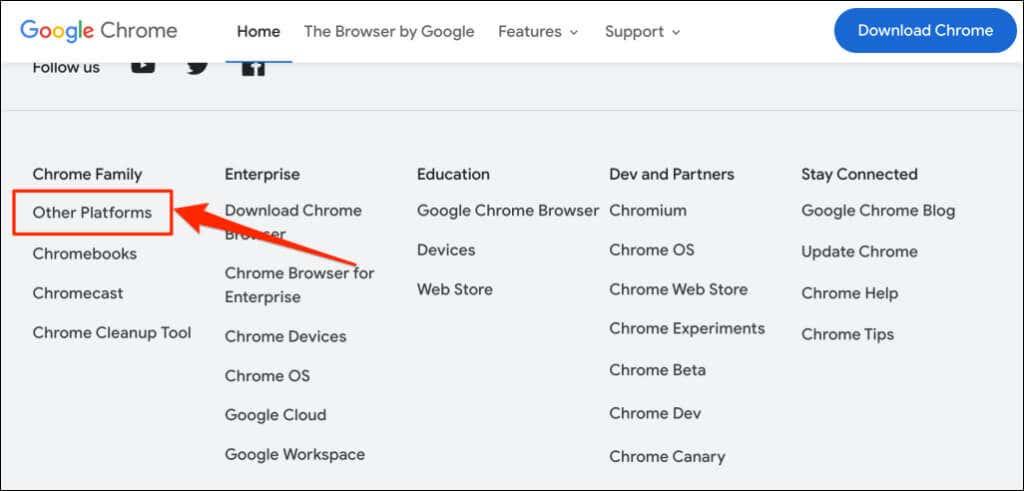
Valige hüpiklehel „Hangi Chrome” eelistatud versioon (32-bitine või 64-bitine).

Google Chrome'i versiooniajalugu
Nüüd teate, kuidas Chrome'i versiooni kontrollida. Järgmine samm on kontrollida, kas teie seadmes on uusim brauseri versioon. WhatIsMyBrowser.com hoiab ajakohastatud kokkuvõtet Google Chrome'i veebibrauseri uusimate versioonide ja nende väljalaskekuupäevade kohta.
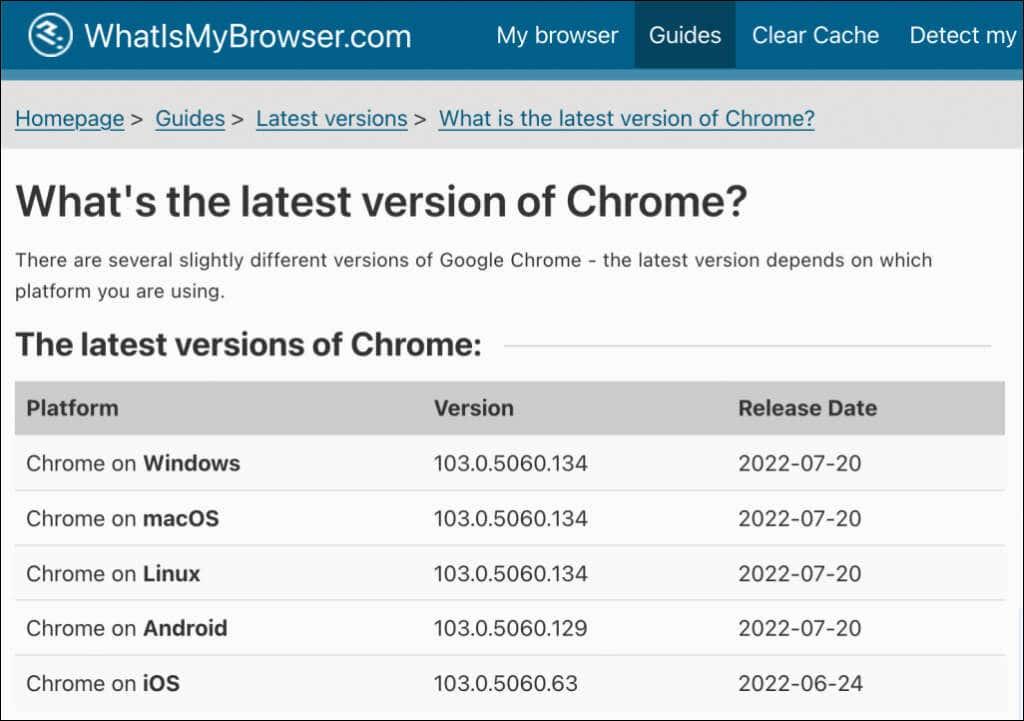
Kui teie seadme brauseri versioon erineb WhatIsMyBrowseri aruandes olevast, värskendage kohe Google Chrome'i.